Idag sparar vi nästan all information på din smartphone, från kontakter till anteckningar, från foton till musik. Det är viktigt att ha kontakter med oss hela tiden. Det kan inte förnekas att smarttelefon gör kontaktsparande och hantering mycket enklare än någonsin tidigare.
Avancerad teknik gör dock inte alltid våra liv enklare. När du till exempel uppgraderar din smartphone måste du överföra kontakter från den gamla telefonen till den nya. Det finns många produkter för mobila enheter och det här inlägget koncentrerar sig på hur man överför kontakter från BlackBerry till iPhone.

BlackBerry har släppt ett skrivbordsprogram som kallas BlackBerry Desktop Software för att hjälpa människor att hantera data. Det är tillgängligt för Blackberry 7.1 OS och tidigare. Det kan överföra data till datorn, till exempel musikbilder, videor och kontakter.
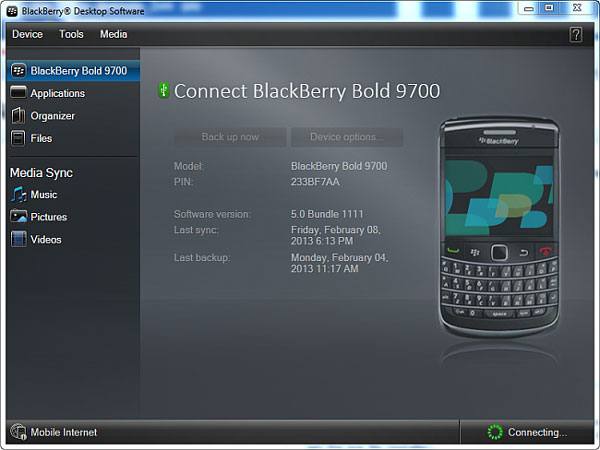
steg 1Anslut din BlackBerry-telefon till din dator med en USB-kabel. Kör BlackBerry Desktop Software efter installationen. Den kan identifiera din telefon automatiskt. Om inte, anslut BlackBerry och datorn igen.
Dricks: Vi föreslår att du säkerhetskopierar hela telefonen till din dator innan dataöverföring.
steg 2Klicka på Arrangör på vänster kolumn och tryck sedan på Konfigurera inställningar knapp. Det öppnar installationsfönstret.
steg 3Markera kryssrutan bredvid adressbok och se till att andra datatyper inte är markerade. Klick OK för att öppna nästa fönster.
steg 4Därefter måste du välja ett program för att spara kontakterna, t.ex. Windows-kontakter / Mac-kontakter. Slå Nästa knappen och välj Envägssynkronisering från enhet.
steg 5Klicka Nästa knapp, tryck Finish och då OK för att gå tillbaka till arrangörsfönstret. Klicka till slut på Synkronisera knapp. När du uppmanas att klicka på Acceptera för att börja överföra kontakter från BlackBerry till datorn.
Notera: Om du använder BlackBerry 10 OS kan du använda BlackBerry Link eller program från tredje part för att överföra kontakter.
steg 6När den är klar kopplar du bort BlackBerry och ansluter din iPhone till din dator via en Lightning-kabel. Öppna din iTunes, klicka på Anordning ikonen i det övre vänstra hörnet och gå till fliken Info från vänster sida.
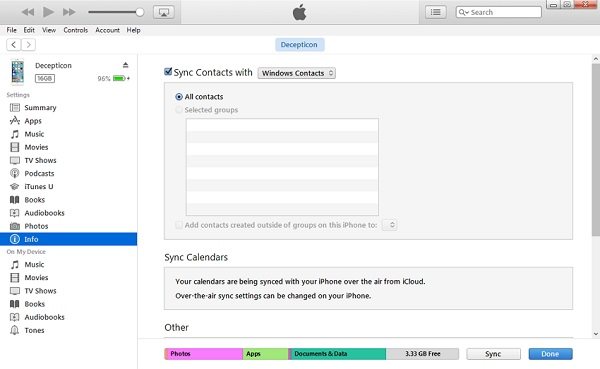
steg 7Markera rutan för Synkronisera kontakter med och välj Windows Kontakter eller vilken app du använde för att säkerhetskopiera BlackBerry-kontakter.
steg 8Klicka en gång på Synkronisera knappen, din kontakter återställs till iPhone, vilket innebär att BlackBerry-kontakter kommer att överföras till iPhone.
Notera: Om du inte gillar iTunes kan du använda iCloud för att ladda ner kontakter till iPhone.
Vissa människor kanske undrar om det finns något sätt att migrera kontakter från BlackBerry till iPhone. Aiseesoft FoneCopy skulle kunna möta en sådan efterfrågan.

Kort sagt är det det bästa alternativet att importera kontakter direkt från BlackBerry till iPhone.
steg 1Ladda ner den bästa kontaktöverföringsprogramvaran
Skaffa installationsprogrammet för Aiseesoft FoneCopy, dubbelklicka på det och följ instruktionerna på skärmen för att installera det på din dator. Anslut både din BlackBerry och iPhone till datorn med USB-kablar. Starta programmet och vänta tills det känner igen dina enheter automatiskt.
Se till att BlackBerry-telefonen visas i Källanhet och din iPhone dyker upp i Målenhet område. Om inte, klicka på Växla för att korrigera den. Och du kan ställa in dem manuellt.

steg 2Överför BlackBerry-kontakter till iPhone
Leta upp mittdelen och kryssa i kryssrutan framför Kontakt alternativ. Om du vill behålla de befintliga kontakterna på din iPhone, avmarkera rutan med Ta bort den valda informationen på målenheten innan kopiering.
När du är redo klickar du på Börja kopiera för att starta överföring av BlackBerry-kontakter till iPhone. Under processen bör du hålla dina enheter anslutna till din dator. När du får meddelandet kopplar du bort smartphones och kontrollerar om BlackBerry-kontakterna har importerats.

Notera: På det här sättet synkroniserar du alla dina kontakter från BlackBerry till iPhone direkt, tillsammans med stöd från flerkärniga CPU, så det tar bara några sekunder att slutföra hela processen.
Dessutom stöder denna programvara också annan dataöverföring, till exempel Android-foton till iPhone, iPhone-videor till Android, etc.
Slutsats
Denna handledning har visat hur man överför kontakter från BlackBerry till iPhone. Generellt sett är BlackBerry-användare bekanta med BlackBerry Desktop Software, som hjälper kunder att hantera och säkerhetskopiera data om BlackBerry. Du kan använda den för att ladda ner BlackBerry-kontakter till datorn och sedan lägga dem till din iPhone. Å andra sidan kan du prova Aiseesoft FoneCopy. Den har kapacitet att importera BlackBerry-kontakter till iPhone direkt.